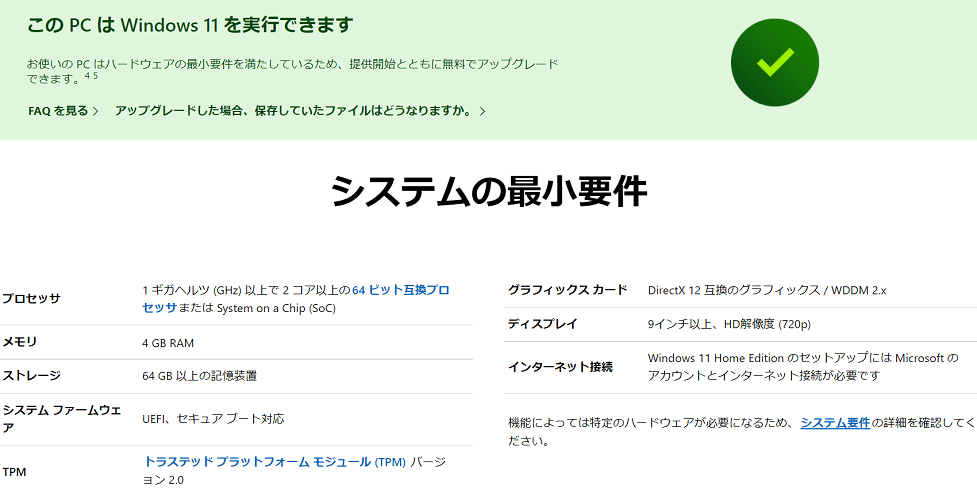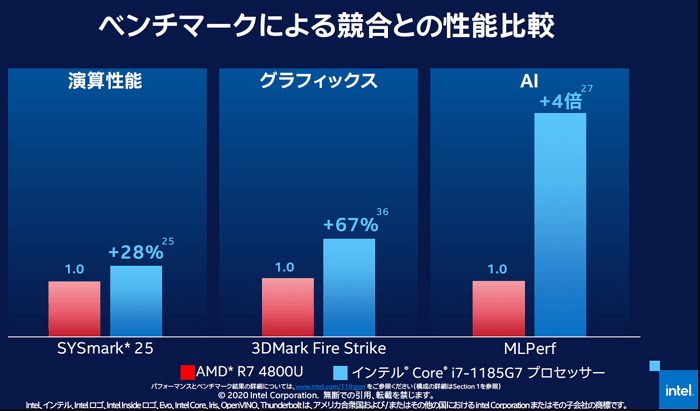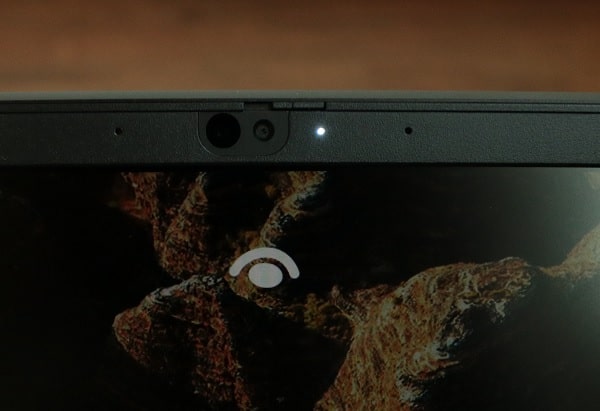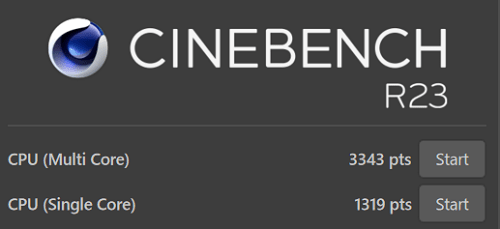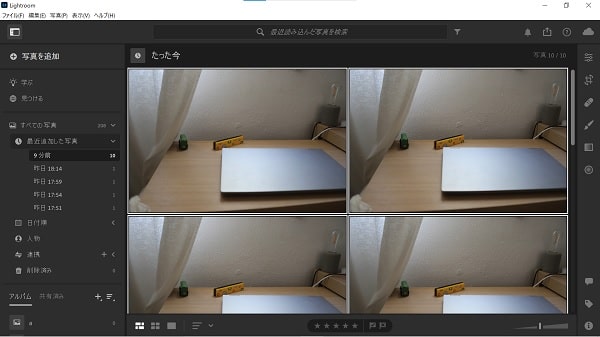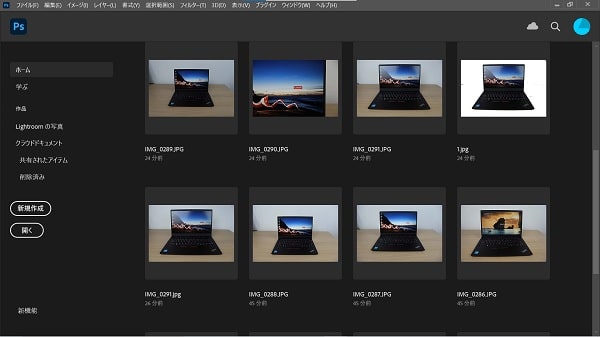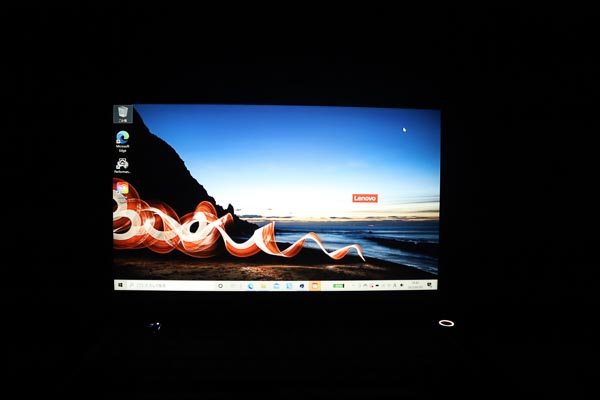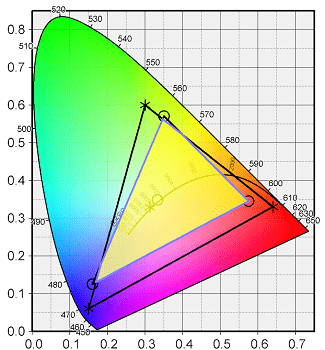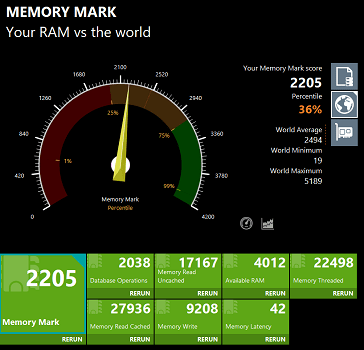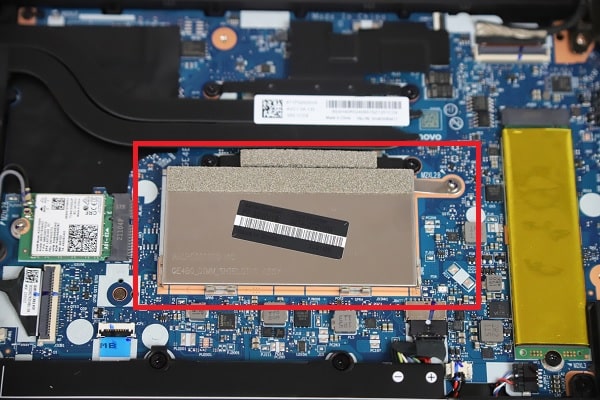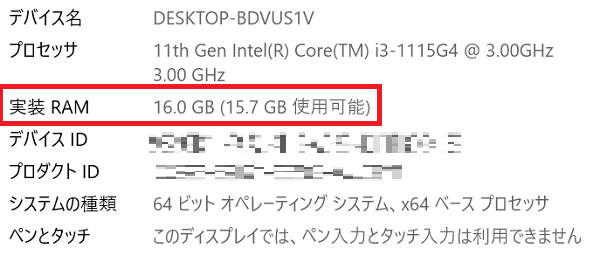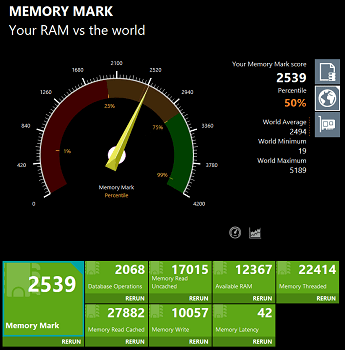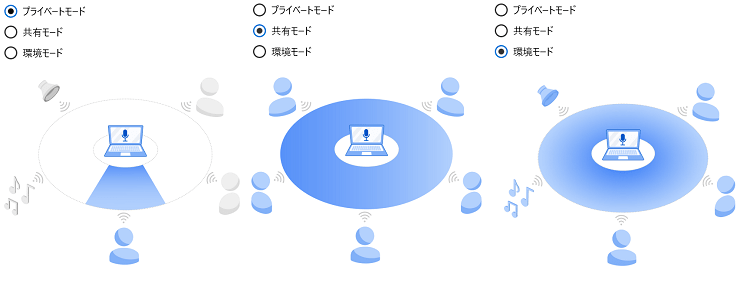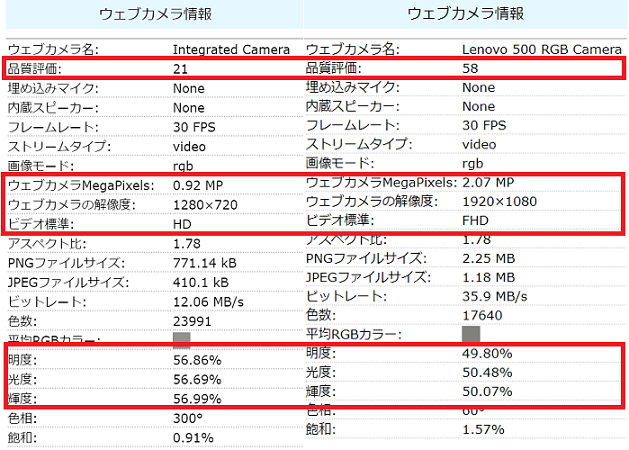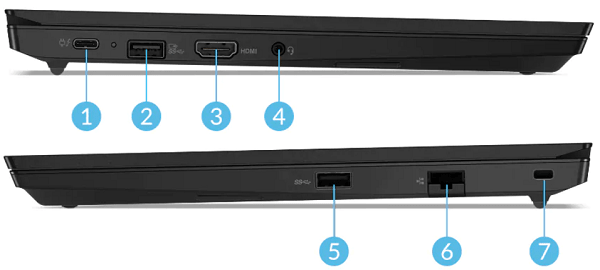LenovoのThinkPadシリーズで人気のEシリーズで、インテル第11世代CPU搭載のモデルになります。
Eシリーズはエントリークラスのビジネスモデルですが、性能も高く、本機種はThunderbolt 4にも対応していてドッキングステーションも使えるので、いろいろな機器に接続する人でも使いやすくなっています。
EシリーズとThinkPadの上位モデルの違いは主に、
- LTEがない
- 筐体が数ミリ大きい
- 数百グラム重い
- バッテリー駆動時間が短い(と言ってもここ最近の機種は12時間~15時間)
- 2Kや4Kディスプレイがない
になります。
これだけの違いで6~7万円安いので、お買い得です。
レビュー機はCore i3-1115G4・メモリ8GB・SSD 512GBの購入品です。
Contents
Lenovo ThinkPad E14 Gen 2(インテル)のレビュー
| CPU | Intel core i3-1115G4 Intel core i5-1135G7 Intel core i7-1165G7 |
|---|---|
| メモリ | 最大32GB |
| ストレージ | SSD 最大512GB+1TB |
| グラフィックス | Iris Xe NVIDIA GeForce MX450 |
| OS | Windows 10 Home/Pro |
| セキュリティ | Windows Defender、TPM、パワーオン パスワード、ハードディスク パスワード、スーパーバイザー パスワード、システム マネジメント パスワード、セキュリティ キーホール、ThinkShutter |
| ディスプレイ(14型) | FHD TN液晶 光沢無し FHD IPS マルチタッチあり FHD IPS 光沢無し sRGB 100% |
| 無線 | WiFi6(カスタマイズで搭載可能)、Bluetooth v5.0 |
| 有線 | LANポートあり(10BASE-T/100BASE-TX/1000BASE-T) |
| 生体認証 | 指紋センサー、顔認証(オプション) |
| 寸法 | 324x220x17.9㎜ |
| 重さ | 1.59㎏ |
| バッテリー | 最大12.6時間 |
| 保証 | 1年間 |
| 価格 | 6.7万円〜 |
最新のインテル第11世代CPU搭載で、スペック的には全然エントリークラスになっていません(笑)。高めのスペックです。
Eシリーズ初のThunderbolt対応(しかもThunderbolt 4!!)なので、USB-C接続のドッキングステーションも使え、室内で作業をするときに配線が多い人でも使いやすくなっています。
ドッキングステーションとは、こういったやつ↓ですね。(ただしこれはThunderbolt 3対応です。一応リンクはここです)
CPUはCore i3, i5, i7と選べ、Core i5かCore i7を選ぶとIris Xeという最高の内蔵グラフィックスが搭載です。外部グラフィックボードのNVIDIA GeForce GTX 660並みの性能があり、簡単な画像・動画編集もできるほどの性能です。
もしくはNVIDIA GeForce MX450も搭載できるので、こちらはGTX 1050Tiに迫る性能があります!かなりハイスペックです。
メモリはDDR4 3200MHzで、市販されるノートパソコンに搭載される中で最速動作周波数、ストレージもM.2 PCIe NVMeという速度が速いものが搭載です。細かな部品までスペックが高いです。
もちろんセキュリティも豊富で、米軍の物資調達規格・MILスペックのテストもクリアしているので、堅牢性は高いです。
WiFi6はもちろん、RJ45(有線ポート)もあるのでインターネット環境は抜群、また、最新のThunderbolt 4に対応しているので、先々も困ることはないと思います。 2つのUSB-Cは映像出力機能があり、HDMIもあるので最大4画面で作業もができます。自宅での作業がやりやすくなりますね。
Windows 11アップデート対象機種
ここ最近(2021年6月以降)世間を騒がせているWindows 11ですが、8月30日にMicrosoft公式サイトで調べてみたら、当然アップグレード対象機種でした。まぁ、ThinkPadはビジネスモデルだしセキュリティも堅牢なので、当たり前と言えば当たり前ですね。
Windows 11にアップデートするシステムの最小要件は、こちらになります。
- 1GHz以上で動作する複数コアを搭載した64bitCPU
- メモリ4GB以上
- ストレージ64GB以上
- DirectX 12サポート
- 9インチ以上720p以上の解像度
- Microsoftアカウント
- ネット接続
- UEFIによるセキュアブートをサポート
- TPM 2.0
筆者もさっそくWindows 11にアップデートしました。アップデートは簡単で約30分ほどでできましたが、ダウンロード中も作業はできるので、実質使えない時間は5分ほどです。(手順はこちらからどうぞ)
ただし、若干とはいえ、CPUやメモリ、グラフィック性能がすべて下がっていたので、急いでしなくてもいいと思います。
前モデルとの比較

旧モデルのThinkPad E14との比較です。(メモリ・SSD・バッテリーは最大値)
| 本機種 | ThinkPad E14 | |
| CPU | Core i3-1115G4 Core i5-1135G7 Core i7-1165G7 |
Core i3-10110U Core i5-10210U Core i7-10510U |
| メモリ | 32GB(3200MHz) | 16GB(2666MHz) |
| ストレージ | SSD 1.5TB | SSD 1TB+HDD 2TB |
| ディスプレイ | FHD | FHD |
| 無線 | WiFi5/6 | WiFi6 |
| バッテリー | 12.6時間 | 12.6時間 |
| 重量 | 1.59㎏ | 1.73㎏ |
| 価格 | 6.7万円~ | 6万円~ |
CPUが第10世代から11世代に変わり、メモリも処理速度が速い3200MHzで最大32GB、そして140g軽くなっています。グラフィックスもIris Xe(Core i5以上)になり、GoForce MX450も選択できます。また、ストレージは全て高速モデルのPCIe 3.0×4に変わったので、順当に全ての性能が上がっていますね。
ライバル機種

本機種と似たような最新機種との比較です。(メモリ・SSD・バッテリーは最大値。スマホの方は表を右にスクロールできます)
| 本機種 | ThinkPad L14 Gen 2 | ThinkPad T14 Gen 2 | |
| CPU | Core i3-1115G4 Core i5-1135G7 Core i7-1165G7 |
Core i3-1115G4 Core i5-1135G7/1145G7 Core i7-1165G7/1185G7 |
Core i5-1135G7/1145G7 Core i7-1165G7/1185G7 |
| メモリ | 32GB | 64GB | 48GB |
| ストレージ | SSD 1.5TB | SSD 1TB+HDD 2TB | SSD 2TB |
| グラフィックス | Iris Xe GeForce MX450 |
Iris Xe GeForce MX450 |
Iris Xe GeForce MX450 |
| ディスプレイ | FHD | HD、FHD | FHD、UHD 画面比16:9 |
| 無線 | WiFi6 | WiFi6、LTE | WiFi6、LTE |
| バッテリー | 12.6時間 | 12.6時間 | 14.5時間 |
| 重量 | 1.59㎏ | 1.58㎏ | 1.47㎏ |
| 価格 | 6.7万円~ | 19.2万円~(Core i5) | 10.3万円~ |
※ThinkPad L14は執筆時現在割引対象機種でないので、正規の価格を記載しています。その他のモデルは割引後の価格です
価格を見たら分かりますが、本機種はThinkPadなのに価格がすごく安いんですね。と言うのも、USB-C(Thunderbolt 4)が1つ、USB-Aも1つと少ないからです。この点を気にしなければ、この価格で性能が高いThinkPadが使えるので、コスパが高いです。
LTEが必要だという場合やもっと大きなメモリが欲しいという場合は、その他の機種がいいかもしれません。
それでは搭載CPUの比較です。と言っても、同じものも搭載できますが、比較機種は上位モデルも搭載できます。
購入のポイント
- 低価格でThinkPadを使うなら・・・本機種
- LTEや上位モデルのCPUが必要なら・・・L14 Gen 2
- 性能と機能性を重視するなら・・・T14 Gen 2
メリット・デメリット
メリット
・スペックが高いが安い!
・有線接続可能
・キーボードの品質が極上
・ストレージが1.5TBも搭載可能
・Thunderbolt 4搭載
デメリット
・14型にしては若干重い
・USB-AとCが1つずつしかない
ThinkPad E14 Gen 2(インテル)の特徴
最大の特徴である11世代CPUですが、数字だけじゃなく実際の使い勝手も上がっています。
こちらは例として11世代のCore i7-1185G7(本機種には1165G7が搭載)と、このクラスでは最高のPassmarkスコアを出すRyzen 7 4800Uとの比較ですが、第11世代Core i7はエクセルは1.3倍速く、ワードは1.38倍、フォトショップは1.4倍、Google Chromeも1.15倍速く快適に使えるんです。
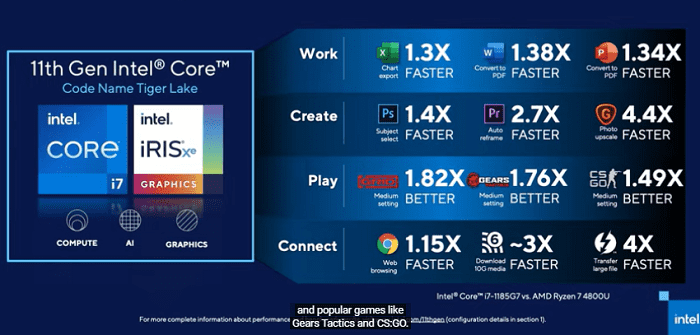
Passmarkスコアという性能を測るベンチマーク上はRyzen 7の方がスコアが高いのですが、実際に使用するとCore i7の方が多くのことでより高速に処理できています。
グラフィックスの詳細は後述していますが、グラフィックスは内蔵とは思えないほどの性能でかなり高性能です。
筐体はザ・ThinkPadといった見た目で、「出来るビジネスパーソン」が使っていそうな外観ですね。
寸法は幅324㎜、奥行き220㎜、そして厚さが17.9㎜と、ビジネスモデルとしては標準的なサイズです。大学ノートA4サイズ(297㎜x210㎜)と比べると、幅+2.7㎝、奥行き+1㎝とほとんど変わらないので、カバンに入れて持ち運びもしやすいです。
厚さは17.9㎜と、一円玉(直径20㎜)よりも小さく、重さも1.59㎏なので毎日持ち運ぶ人でも問題ないと思います。
素材は天板がアルミニウムで、キーボード面と底面カバーが樹脂素材です。手触りが良く、さすがThinknPadなのでチープな感じは一切しません。
ディスプレイのベゼル(画面の黒い枠)は上12㎜、下18.5㎜、左右6.2㎜で、下部が若干太いですが平均的なビジネスノートのベゼルサイズですね。左右のベゼルはかなり細めです。
あまり機会はないですが、この様に180度開くこともできます。
レビュー時はゴム手袋を使って触っていたので写真では分かりませんが、筐体に指紋が付きやすいので、時々布地のタオルで拭いてあげた方が良いです。ちなみに、片手で開けることはできません。
また、パソコンを使っているときやスリープ時には、ThinkPadのロゴの「i」の上の部分が点滅するのでかっこいいです。
底面には左右に吸気口があり、ヒンジ部分に排気口があります。やはり、インテルモデルなのでファンもそんなに回らないし、エアフローも良さそうですね。
生体認証
指紋センサーは電源ボタンに統合されているので、電源を入れたらサインインができているし、顔認証(IRカメラ・オプション)もあるので、パソコンを開いたらすぐに使い始めることができます。
前面カメラにはPrivacyShutter搭載なので、使わないときには物理カバーを閉じでプライバシーを守ることができます。
MILスペック
ThinkPadシリーズは12項目の「米軍の物資調達規格」に準拠しており、200以上の品質チェックをした耐久性・堅牢性の高いパソコンになっています。
有名な話ですが、ThinkPadは元々IBMのパソコン事業部門でそれをLenovoが買収したのですが、今でもThinkPadの研究開発は横浜にある大和研究所で行われています。一部のモデルは日本でも作られているし、安心の品質があります。
キーボード

ThinkPadのキーボードはキーピッチ(1つのキーの中心から次のキーの中心までの距離)も広く、特にキーストローク(キーを押し込む距離)が深いので「タイピングがしやすいキーボード」として有名ですね。
本機種のキーピッチは縦横18.96㎜と広いので、手が大きな人でも窮屈じゃないと思います。また、キーストロークは1.5㎜と若干深く、打感が良いのでテンポよくタイピングできます。
また、キーが若干湾曲しているので、指に「吸い付く」感じでタイピングがしやすいです。
この赤いボタン(トラックポイント)は、ズームをしたり、ページをスクロールできるので、手がホームポジションから離れずにタイピングができます。
ライターやプログラマー、資料作成が多い人は特に使いやすさが実感できます。
Fキー列にスカイプやZoomなどのインターネット電話用に受信・終了ボタンがあるので、ビデオ会議が多い人は使いやすいです。
もちろん、バックライトもあるので、暗がりでも作業ができます。
CPU
横にスクロールできます↓
| コード名 Tiger Lake |
製造プロセス | コア/スレッド キャッシュ |
グラフィックス | ベースクロック ターボ時 |
TDP |
| Core i7-1165G7 | 10nm SuperFin |
4/8 12MB |
Iris Xe | 2.8GHz 4.7GHz |
12~28W |
| Core i5-1135G7 | 10nm SuperFin |
4/8 8MB |
Iris Xe | 2.4GHz 4.2GHz |
12~28W |
| Core i3-1115G4 | 10nm SuperFin |
2/4 6MB |
UHDグラフィックス | 3GHz 4.1GHz |
12~28W |
スコアの目安
- 2000~・ネットサーフィンでもストレスを感じるほど
- 5000~・web閲覧・動画視聴・Office資料作成があまりストレスなくできる
- 7000~・ビジネス用途でがっつり使ってもストレスを感じることはほぼ無い
- 10000~・ゲーミングPCなど専門的な機種に搭載されることが多い
(グラフをタップすると数値が表示されます)
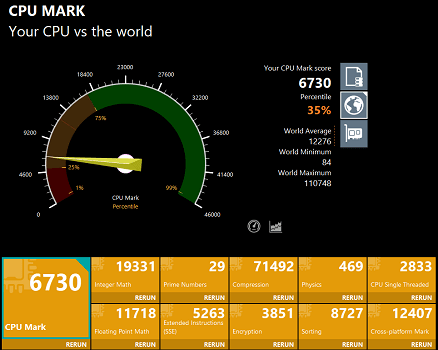
筆者使用の機種はインテル11世代Core i3-1115G4搭載で、Passmarkスコアを計測したら6730とかなりハイスコアが出ました。実は、ここ最近CPUの性能が上がりすぎて「Core i7なんて要らない人多いんじゃない?」と思い、あえてCore i3モデルを購入し仕事に使っています。
ちなみに第10世代のCore i7のスコアが7349なので、11世代のCore i3は約10%ほど性能が低いだけです。筆者のメイン機種には11世代のCore i7-1165G7が搭載ですが、まぁ、比べると若干遅いかな?くらいだし、十分に仕事用で使えているので、ほとんどの人はCore i3でも良いかもしれませんね。
Core i7は、ゲーミングPCや動画編集用のハイエンドノートパソコンに搭載されるCore i7-10750H(HはハイパフォーマンスモデルでUより上位モデルです)並みの性能です。かなりのハイスペックですね。
Core i5もCore i7-10510Uより高い性能なので、並行作業もしやすく、エクセルを使いながら調べ物をして、Youtubeを見るなどのヘビーな使い方でも快適に使える性能です。
こちらはレンダリングを行ってスコアを出すテストで、Cinebench R23です。マルチコアはパソコンの総合性能で、シングルコアはクリエイティブワークやゲームなどの特殊な用途の時に着目する性能です。
本機種搭載のCore i3-1115G4はマルチコア3343、シングルコア1319になり、Core i3にしてはかなり高い性能です。
マルチコア性能は、さすがに上位モデルのCore i7-10750Hにはかないませんが、11世代CPUのシングルコアはかなり高くなっています。
Core i3-1115G4の多くのベンチマーク(ゲーム、Geekbench 5など)も計測したので、こちらもご一緒にどうぞ。
グラフィックス
グラフィックスはCore i7とi5にIris Xeが、Core i3にはUHDグラフィックスが搭載です。外付けグラフィックボードのNVIDIA GeForce MX450も、選択できます。
グラフをタップすると数値が表示されます。
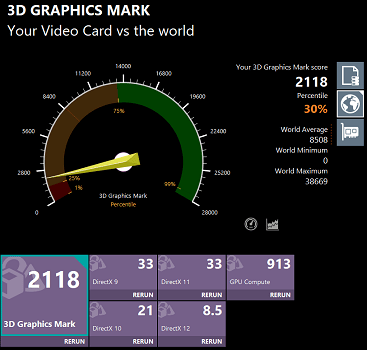
MX450はエントリークラスのグラフィクカードですが、Core i7とほぼ同じ性能なのであまり搭載するメリットは無いと思います。実際にCore i7で私はPhotoshopやLightroomなども使用しているし、Officeワークもサクサク快適に動作します。
Core i3は予想以上にグラフィックス性能が高く、Iris Plusという10世代のCore i5とi7に搭載していたグラフィック性能よりも高い性能です。
PhotoshopとLightroomを使用
PhotoshopとLightroomをダウンロードして使ってみました。Core i3で使うのは初めてなので、最初は「どうかな~」と思いましたが、Core i3-1115G4はPassmarkスコアを見ると2019年に販売されていたCore i7-10510Uに近い性能なので悪くないかと思います。
結果から言うと、Photoshopは動きが若干遅いですが、趣味で使う分にはいいんじゃないかなと思います。
LightroomでRaw画像・計10枚、約23MBを、一括でフルサイズ・画質100%でjpegに書き出した時間は7.4秒でした。LightroomはCore i3でも十分使えますね。
ディスプレイ
ディスプレイはすべてFHDですが、4種類あります。
右にスクロールできます↓
| 光沢 | 液晶 | 輝度 | コントラスト比 | 色域 | 視野角 | |
| FHD | 無し | TN | 220nit | 500:1 | NTSC 45% | 90度 |
| FHD | 無し | IPS | 250nit | 800:1 | NTSC 45% | 170度 |
| FHD | 無し | IPS | 300nit | 1200:1 | sRGB100% | 170度 |
| FHD マルチタッチ |
無し | IPS | 300nit | 800:1 | NTSC 45% | 170度 |
| FHD | フル・ハイディフィニション、解像度1920x1080 |
|---|---|
| TN | コントラストが低く視野角も狭い液晶 |
| IPS | 視野角が広く、コントラスト比も比較的高く、自然な色合いが描写できる |
| nit | 輝度(明るさ)を表す単位。250ニットくらいが標準 |
| 光沢なし | 映り込みが軽減された液晶 |
| NTSC45% | 色域の規格で一般的なノートパソコンはすべてNTSC45% |
| sRGB100% | 色空間の規格。Web用画像編集にも向いているほど高色域。NTSC換算すると72%ほど |
TN液晶は価格を抑えてビジネスモデルが買いやすくなるように選べるのですが、あまり良い液晶ではありません。IPS液晶を選んでもそこまで値段は変わらないので、長時間作業をする人や毎日使う人はIPSにした方がいいと思います。
視野角はTN液晶以外の公称値は170°ですが、個人的にそれ以上かな?と思うくらい視野角は広いです。
i1 Display Proでディスプレイの性能を計測したので、ご紹介します。
黒がsRGB カバー率100%で、黄色が本機種の色域です。
- sRGBカバー率・・・63.4%
- sRGB比・・・63.8%
- 輝度・・・259nit
筆者購入モデルはFHD IPS液晶 NTSC 45%なので、このくらいの色域かなと思います。輝度は公称値より少し高い259nitでした。明るさは十分です。
色域は画像編集などをしない人であれば特に気にしなくても大丈夫ですが、色域が高い方が写真や動画を見た時に「より鮮やか」です。
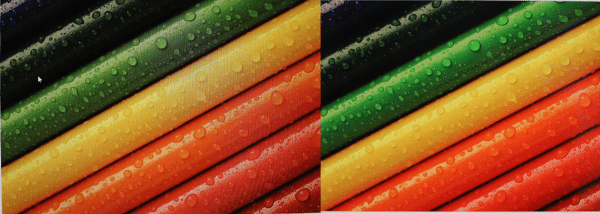
またsRGB 100%のディスプレイも選択できるので、色域も高く、より詳細な色が描写されます。上の画像は縮小・圧縮しているので変色していますが、右の方が鮮やかな色ですよね。一般的なディスプレイはNTSC45%で、sRGB100%はNTSC72%相当なのでかなりの差があります。
メモリ
メモリはデータを一時的に保存する場所で、メモリが大きいと多くの(大きな)データを処理しやすくなります。
メモリは現在市販されているパソコンに搭載される最高の周波数があり、DDR4 3200MHzが搭載です。周波数(MHz)が高いと処理速度が速いので、快適に作業ができます。
本機種(8GB)のメモリ速度は2205で世界平均が2494なので若干劣りますが、普段使い用のパソコンとしては十二分に速い速度です。
メモリの増設
メモリはスロットが1つなので、今ついているメモリを外して大きなメモリに増設も可能です。(ただし自己責任です)
中にはSamsungのメモリが入っていたので、Crucial DDR4 3200MHz 16GBに増設してみました。
メモリ増設後は約15%アップの2539までスコアが伸びました。体感でも全然速くなりましたね。
もうちょっと詳しく取り外し・増設の方法を紹介しているので、興味がある人は参考にどうぞ。
ストレージ
| SSD(PCIe) | SSD(SATA) | HDD(本機種非搭載) | |
| 最大データ転送速度 | 最大32Gbps | 最大6Gbps | 最大6Gbps(SATAの場合) |
| 平均起動時間 | 10秒~15秒 | 15秒前後 | 30秒~2分(新品の場合) |
| 温度 | 熱くなりにくい | 熱くなりにくい | 熱くなりやすい |
| 価格 | 高い | 中価格 | 安い |
ストレージはM.2 PCIe NVMeのSSDでType 2242と2280の2種類がありますが、どちらもPCIe 3.0×4の高速モデルが搭載です。
各シーケンシャル速度をCrystalDiskMarkで計測した結果になります。
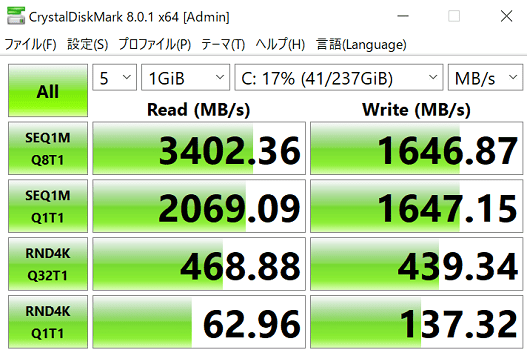
読み込み(Read)が3402MB/秒とかなり速く、書き込みはも1646MB/秒と速めです。

右側にあるUSB-A 2.0経由で、最大170MB/秒で読み込めるSDカードを読み込んだシーケンシャル速度です。読み込みが約35.8MB/秒、書き込みが28.9MB/秒とかなり遅いですね。
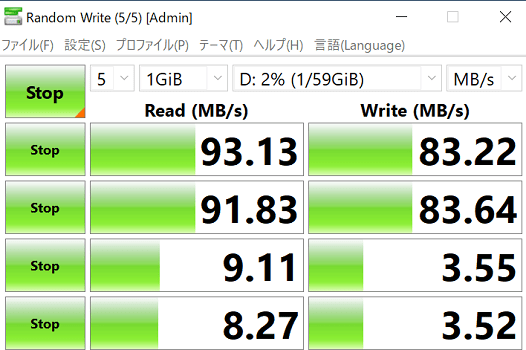
次は左側にあるUSB-A 3.1経由で同じSDカードのシーケンシャル速度を計測したら、読み込み93.1MB/秒、書き込み83.2MB/秒とそこそこ速い数値でした。

次はThunderbolt 4で読み込んだ時のシーケンシャル速度で、読み込み91.9MB/秒、書き込み78.9MB/秒とUSB-Aと同じくらいでした。
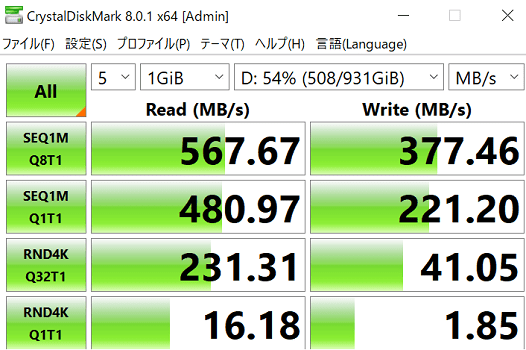
最後に、Thunderbolt 4経由で外付けSSDを使用した時は、読み込み567.6MB/秒、書き込み377.4MB/秒と速かったです。約3秒で1.1GBのデータの書き込みになるので、例えば10GBのデータをThunderbolt 4経由で移動するときは約27秒ほどです。(速度は外付けSSDの性能にも左右されます)
また、OPALに対応しているストレージもあるので、セキュリティはより強固になっています。OPALとは自己暗号化ドライブのことで、ハードウェアレベルでデータを暗号化できます。
ストレージの増設
メモリと同じくストレージにも1つSSDの空きスロットがあるので、増設可能です。以前使用していたノートパソコンから取り外したSSDがあるので、それで増設してみました。
この赤枠部分がSSDのスロットで、ネジを一個外してSSDをはめるだけです。
無事に読み込まれて、Dドライブが表示されました。
カメラ・マイク
マイクは正面の音しか拾わない「プライベートモード」や全方位の声を拾う「共有モード」、そして全方位の全ての音を拾う「環境モード」があり、環境モード以外はエコーキャンセレーションがあるので自分の声も相手にクリアに伝わりやすいです。
カメラの品質をWebカメラテストで計測しました。比較したカメラは「Lenovo 500 Full HDカメラ」という7000円くらいの外付けカメラです。

Lenovo 500 Full HDはFHD画質の外付けカメラなので品質評価も58と、本機種搭載内蔵カメラの21より約3倍ほど高い性能ですが、個人的に本機種搭載カメラは「悪くない」と思います。普通ですね。もちろん、仕事で頻繁にビデオ会議をしたり、オンラインレッスンなどをする人は外付けカメラを購入した方がいいですが、普段使いであれば十分だと思います。
バッテリー駆動時間
バッテリー駆動時間は最大12.6時間とそこそこの長さで、2時間で充電できます。外出先でがっつりと長時間使う人は、充電アダプターを持っていた方が安心ですね。
WiFi6
次世代通信規格のWiFi6(最大通信速度は9.6Gbps)にも対応しており、高速通信、混雑したネットワークでも快適に使用することができます。
WiFiはいわゆるWiFi5とWiFi6の2種類があり、たったの+1100円でWiFi6を搭載できるので必ず搭載しておきましょう。
ここ最近は、ドコモが光ギガという最大10GB/秒の通信速度がある回線も提供しているので、ますます快適に使うことができます。
セキュリティ
ビジネスモデルの本機種は、セキュリティが豊富で堅牢です。
- パワーオンパスワード・・・電源を入れた時のログインパスワード
- ハードディスクパスワード・・・ハードウェアレベルでストレージにパスワードを設定
- スーパーバイザーパスワード・・・BIOSなどの設定を見たり変更する時のパスワード
- セキュリティキ―ホール・・・ワイヤーなどを繋げて持ち運びできないようにする
- Windows Defender・・・Windows 10に標準搭載されているウイルスから保護するセキュリティ機能
- TPM・・・独立して機能するセキュリティチップで、パスワードなどの情報を格納する
- ThinkShutter・・・前面カメラのカバー
インターフェイス
- USB Type-C 3.1 Gen 1 (Thunderbolt 4対応)
- Powered USB 3.1 Gen 1
- HDMI
- マイクロフォン/ヘッドフォン・コンボ・ジャック
- USB 2.0
- イーサネットコネクター(RJ-45)
- セキュリティキーホール
インターフェイスは若干少ないですが、必要最低限のものが搭載しており、Thunderbolt対応のドッキングステーションを使えばいろんなものに接続できるので、十分かと思います。
Thunderbolt 4の特徴はこのようになります。
- Powerdelivery対応、DisplayPort出力機能付き、DC-in機能付き
- 最大データ転送速度40GB/秒が2mのケーブルでも出る(以前は0.8mまで)
- PCIeの転送速度は32GB、ストレージ転送速度は最大3000MB/秒
- 4Kディスプレイ2台同時に出力可能
- 8K出力にも対応
- USB4.0規格に準拠
Thunderbolt対応ドッキングステーションは安くないですが、1つあれば先々も十分なので、ケーブルが多い人は検討してもいいかと思います。
もしくはLenovo USB Type-C 7-in-1 ハブ(USB-A x 3, USB-C x1, HDMI, SDカードリーダー等)というコネクタが9000円ほどで販売されているので、ケーブルの抜き差しが減ります。
サポート・保証
本機種には4つの保証があり、標準で付いている保証は片道引き取り修理になります。リペアセンターは日本国内のNECの工場でやっているので、質も高く、郵送に時間もかかりにくいです。
- 片道引き取り修理・・・自身で梱包しリペアセンターに郵送する(配送費は自身が負担)。返送費はLenovoが負担。交換パーツは基本無料だか箇所により別途請求もあり
- 引き取り修理・・・指定業者が指定場所にピックアップにきて、リペアセンターに配送、修理後返送してくれる。(郵送費はすべてLenovo負担)
- オンサイト修理・・・指定場所にエンジニアが来て修理
- 翌営業日オンサイト修理・・・通常、翌営業日にエンジニア指定場所に来て修理
サポートは標準で、電話やチャット、メール、LINEでのサポートがあり、朝9時から夕方18時までです。
プレミアサポートは専任のエージェントが24時間365日対応なので、いつでも質問することができます。
筆者購入時の納期
6月23日に購入し目安納期(出荷予定)は2~3週間で、到着は7月2日とたったの1週間で来ました。予想以上に速かったです。
納期は速くなることもあれば遅くなることもあるので一概には言えませんが、今までに何十台ものLenovo製品を購入して、目安納期よりも大幅に遅れたものは、2つしかありません。
2ヶ月以上使った感想
筆者はテキスト中心の執筆作業、Excelでの会計、簡単な画像編集、楽譜作成+動画、動画視聴に使用しており、購入後、他の機種も併用しながら1日2~3時間の作業をしました。
やはり、ThinkPadなのでタイピングがしやすく、作業効率が上がりますね。サクサクタイピングできます。
性能的にも、本機はCore i3-1115G4と11世代Coreでは低い性能ですが、第10世代のCore i5並みの性能なので、普通に使えています。ExcelやLightroomなどのアプリの起動も速いし、ラグもなくストレスは感じません。唯一、Photoshopの起動は5~6秒時間がかかるので、Photoshopなどの重たいソフトを使うならCore i5以上がいいですね。
唯一ちょっとだけ後悔したのは、300nitでsRGB 100%のディスプレイを購入しておけばよかったと思うことです。本機は公称値より高い輝度でしたが、日中の明るい場所で使う機会がある人は、300nitのディスプレイじゃないと作業がしにくいです。
室内のみで使う人は、250nitでも問題ないと思います。
他のレビュー機も使うため本機だけをずっと使うことはしませんが、本機を使う時は気分的にものるし、タイピングもしやすいのではかどる気もします。
修理保証を初めて使った
実は先日筐体を開けていじっていると、壊れちゃいました(笑)。何かのショックでバッテリーがだめになった様で、電源ボタンを押しても一切反応が無くなったんです。(ちなみに故障個所は教えてもらえませんでした)
そこで、Lenovoのコールセンターに電話をして、正直に「筐体を開けていじってたら壊れた」と伝えたのですが、「そういったことでも、本機は保証内なので修理保証が使えますよ」とのことで、無料で修理をしてもらったんです。(良かった~。機種によっては筐体を開けたら保証外になるのでご注意を)
日程は9月21日に電話、23日に業者が引き取りに、そして29日に修理されたThinkPadが戻ってきました。しかも、引き取りは最短で翌日の22日を提案されたのですが、出かける予定があったので23日ずらしたんですね。なので、実質、全ての工程が1週間で完了しました。速いです。
最後に
Thunderbolt 4が搭載されたのは、すごく助かりますね。今までEシリーズはドッキングステーションに対応していなかったのですが、これで配線が多い人でも簡単に装脱着できます。
全体的なスペックはかなり高いので、これで困る人は少ないと思います。というか、最新機能・最新性能が詰め込まれているので、満足すると思います。
使用した感想としては、低価格モデルなのに全然低価格っぽくなかったと思います。